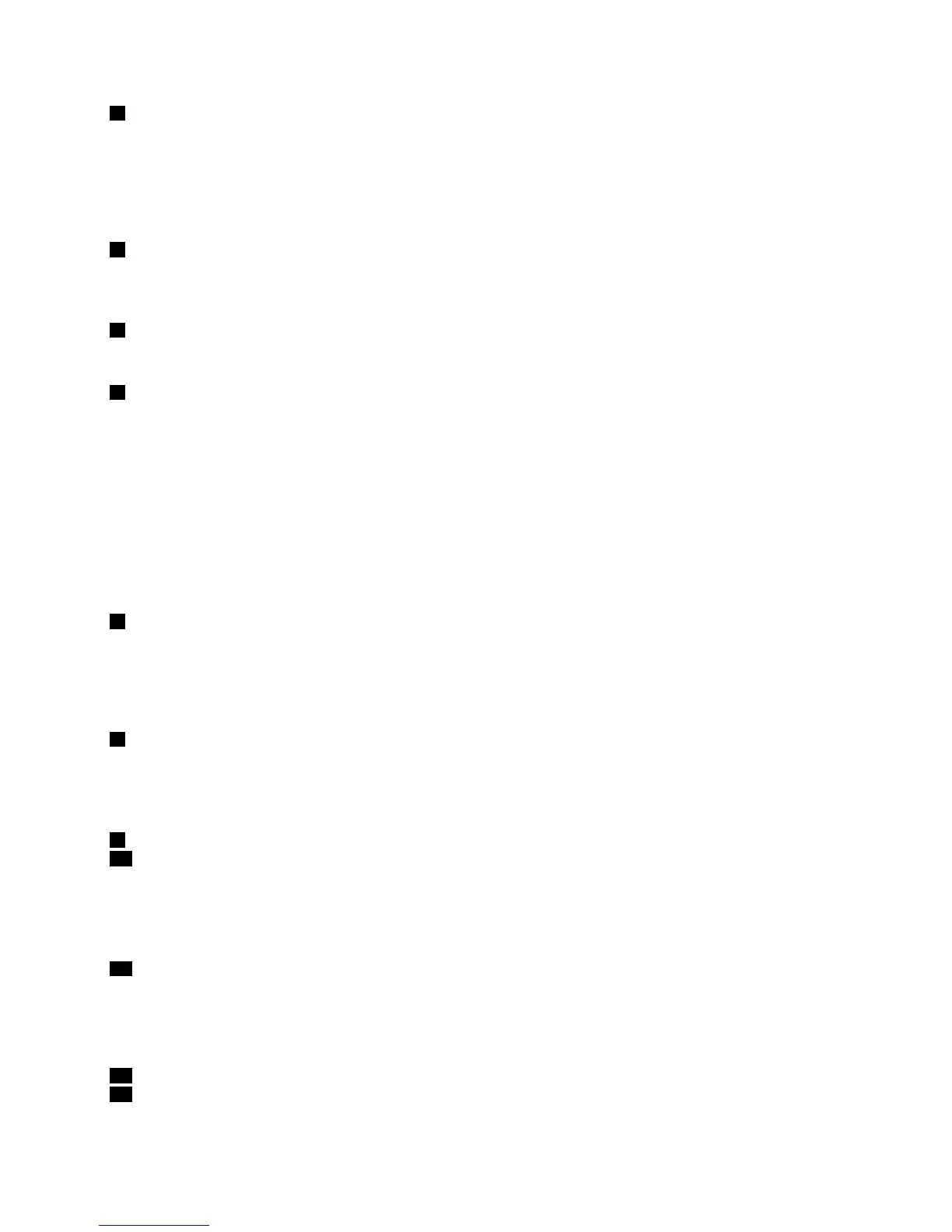2Tümleşikkamera
Bilgisayarınızdatümleşikbirkameraolabilir.Bukamerayıkullanarakresimçekebilirveyavideokonferans
yapabilirsiniz.
Kameranınkullanımınailişkindahafazlabilgiiçin“Tümleşikkameranınkullanılması”sayfa:45başlıklıkonuya
bakın.
3Yerleşikmikrofon
Yerleşikmikrofon,sesverileriniişlemeyeteneğiolanbiruygulamaprogramıylabirliktekullanıldığındases
veinsansesiyakalar.
5Sayısaltuştakımı
Bilgisayarınızda,sayılarıhızlışekildegirmekiçinkullanabileceğinizbirsayısaltuştakımıvardır.
6Açma/kapamadüğmesi
Bilgisayarıaçmakiçinaçma/kapamadüğmesinikullanın.BilgisayarıkapatmakiçinStart(Başlat)menüsünün
kapatmaseçeneğinikullanın.
Bilgisayarıbuyöntemlekapatamazsanız,açma/kapamadüğmesini2saniyebasılıtutun.
Bilgisayarınızyanıtvermemeyebaşlarsavebilgisayarınızıkapatamıyorsanız,açma/kapamadüğmesini4
saniyedahabasılıtutun.Sistemhalasıfırlanamıyorsa,ACgüçbağdaştırıcısınıvepiliçıkarın.
Güçdüğmesiayrıca,PowerManagerüzerinden,bilgisayarıkapatacakveyaRAMaskıdauykuveyasabitdisk
askıdauykukipinegeçirecekşekildeprogramlanabilir.
7Parmakiziokuyucu
Bilgisayarınızdayerleşikbirparmakiziokuyucubulunabilir.Parmakiziilekimlikdoğrulamateknolojisi,
bilgisayarınızbaşlatmakveThinkPadSetupprogramınaerişmekiçinparmakizinizikullanmanızısağlar.
Ayrıntılariçin“Parmakiziokuyucukullanılması”sayfa:59başlıklıkonudakiyönergelerebakın.
8Sistemdurumugöstergeleri(ışığıyananThinkPadlogosu)
Bilgisayarınızınikisistemdurumugöstergesivardır;biribilgisayarınızındışkapağındavediğeriavuçiçi
desteğindebulunur.Yukarıdakişekil,avuçiçidestektebulunansistemdurumugöstergesinigösterir.Ayrıntılı
bilgiiçinbkz.“Sistemdurumugöstergeleri”sayfa:11
.
9Yerleşikstereohoparlör(sağ)
15Yerleşikstereohoparlör(sol)
Stereohoparlörlerbilgisayarınızdayerleşiktir.
Ayrıntılıbilgiiçinbkz.“ThinkPadEdgeE525özeltuşları”sayfa:29
.
10Bluetoothanteni
BilgisayarınıztümleşikBluetoothaksamlarınasahipse,dahafazlabilgiiçinbkz.“Bluetooth'unkullanılması”
sayfa:40.
UltraNavişaretlemeaygıtı
11TrackPointişaretlemeçubuğu
12TrackPointdüğmeleri
Bölüm1.ÜrüneGenelBakış5
